Windows 10 — это операционная система, полная более или менее скрытых опций, которые позволяют нам улучшить взаимодействие с пользователем Microsoft программного обеспечения. Фактически, в этих строках мы сосредоточимся на одном из самых опытных игроков, Execute.
И, как многие из вас уже знают, диалоговое окно «Выполнить» — одна из старейших функций Windows. Чтобы дать нам представление, его реализация была запущена с Windows 95, хотя некоторые улучшения были включены в Windows 10. Исходя из этого, хотя это и кажется простым, многие задачи могут быть выполнены, поэтому иногда бывает интересно, заблокировать его.
Это, например, может быть полезно, если наши PC используется несколькими пользователями, поэтому нам нужно будет применить некоторые дополнительные ограничения к самой системе. Имейте в виду, что доступ к этой функции изменился с переходом на новые версии Windows. Например, в Windows Vista и Windows 7, по умолчанию этот параметр был скрыт в меню «Пуск». Но просто запустите пару щелчков мышью, чтобы добавить его снова.
Среда выполнения Microsoft Edge WebView2 Runtime — что это и можно ли удалить
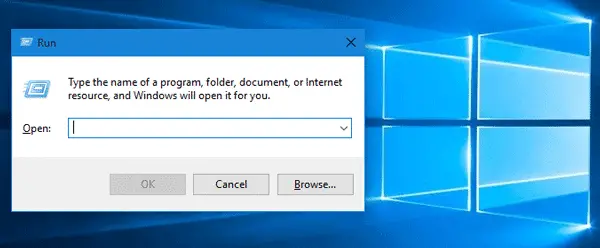
Однако, начиная с Windows 8, Microsoft удалила его из меню «Пуск». Таким образом и начиная с Windows 8, диалоговое окно «Выполнить» можно открыть с помощью комбинации клавиш «Win + R». То же самое можно сделать, щелкнув правой кнопкой мыши в меню «Пуск» или с помощью «Win + X», где мы увидим его появление. Мы также должны знать, что последние версии Windows 10 уже позволяют запускать приложения с разрешениями администратора прямо из Запустить диалоговое окно.
Для этого все, что нам нужно, это нажать «Ctrl + Shift + Enter», чтобы запустить приложение от имени администратора из поля «Выполнить» после ввода его имени.
Блокировать доступ к диалоговому окну «Выполнить» в Windows 10
Поэтому, если мы хотим добавить ограничение Windows 10 и запретить пользователям доступ к этому диалоговому окну, мы можем сделать это из самого системного реестра. Таким образом, первое, что нам нужно сделать, это получить доступ к той же функции Execute и написать команду regedit. Это даст нам доступ к редактор реестрагде мы уже можем внести упомянутые изменения.
Чтобы добиться выполнения этого блока, мы должны поместить себя по следующему пути «HKEY_CURRENT_USER Software Microsoft Windows CurrentVersion Policies Explorer». На этом этапе мы должны создать новое значение на правой панели 32-битного типа DWORD под названием «NoRun». Скажите, что даже если мы используем Windows 10 64-бит, это значение должно быть 32-битным DWORD. Создав его, мы дважды щелкаем по нему, чтобы установить значение 1.
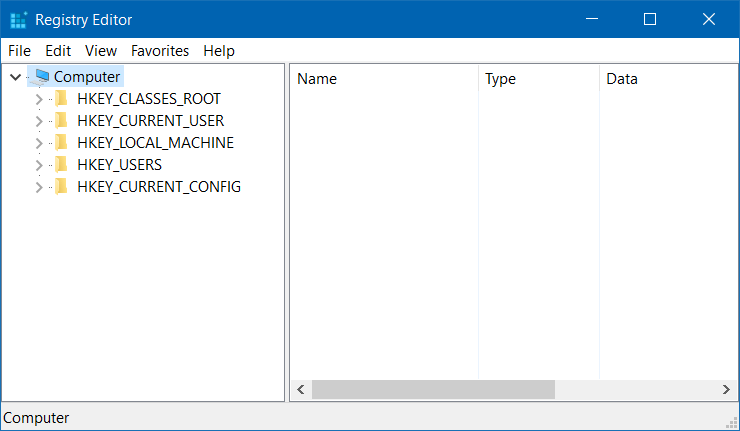
Благодаря этому мы сможем отключить функцию запуска Windows 10 после перезагрузки компьютера после внесения изменений в реестр. Точно так же, если в будущем мы захотим отменить изменения, мы можем удалить этот новый NoRun значение, чтобы мы могли продолжить использование диалогового окна «Выполнить».
Как отключить DEP в Windows 7/8/10
Источник: itigic.com
Как полностью отключить диалоговое окно «Run…» («Выполнить…») в Windows?
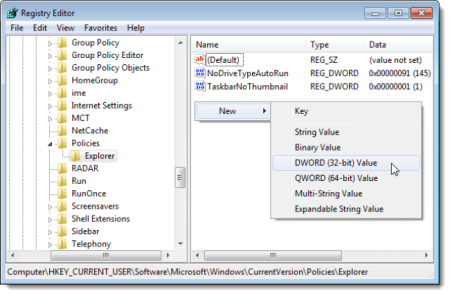
Вы можете достаточно легко отключить диалоговое окно «Run…» («Выполнить…»), просто сняв флажок в настройке меню «Start» напротив пункта «Run…». Тем не менее, полного отключения команды «Run…» вы можете достичь, лишь внеся соответствующие изменения в реестр.
В этом месте следует напомнить вам, что перед любыми изменениями в реестре очень важно сделать его резервную копию. Полезно также создать точку восстановления системы через стандартный режим Windows.
Если вы решите вносить изменения в реестр, то учтите, что удаление команды «Выполнить» из стартового меню повлечет за собой удаление опции «New Task» из системной панели задач. Это сделает невозможным перезапуск важного процесса explorer.exe без перезапуска вашего компьютера. Поэтому вам необходимо хорошо подумать, прежде чем полностью удалять диалоговое окно «Run…».
Инструкция
1. Открываем редактор реестра, внеся название исполняемого файла «regedit.exe» в строку поиска в стартовом меню системы.
Найдите в редакторе ветвь, отвечающую за работу Explorer:
Нажмите правой клавишей в правой панели редактора на свободном месте и выберите в контекстном меню пункт создания нового строчного параметра «New» «DWORD (32-bit)».
2. Далее введите название нового параметра. Пусть это будет комбинация «NoRun», ввод которой вы должны подтвердить, нажав на «Enter».
3. Кликните дважды на новом параметре. В окне редактирования параметра введите «1» и нажмите «ОК». Введенное значение параметра отобразится в колонке «Data».
4. Закройте редактор реестра и перегрузите компьютер.
Замечание: так как отключение диалогового окна приводит к отключению создания новых задач в диспетчере задач, теперь вы не сможете завершить и перезапустить основной системный сервис «explorer.exe». Вам по-любому придется перегружать компьютер.
5. Теперь, когда вы войдете в систему под своей учетной записью, при запуске диалогового окна «Run…» вы увидите сообщение следующего характера: «This operation has been cancelled due to restrictions in effect on this computer. Please contact your system administrator», что обозначает «Выполнение этого действия прекращено из-за существующих ограничений. Свяжитесь с системным администратором».
6. Конечно, вы можете включить назад эту функцию, вернувшись в системный реестр. Для этого вам понадобится найти туже ветку реестра и удалить ключ «NoRun», который вы создали. Смешно, но теперь для запуска редактора реестра у вас не получится зайти в строку поиска и набрать «regedit.exe», так как это приложение не будет найдено.
Тем не менее, это можно сделать, найдя в любом файловом менеджере каталог «C:Windows» , а в нем файл «regedit.exe». Запустите его двойным нажатием левой клавиши мышки для открытия редактора реестра.
7. Найдите ту же ветку реестра:
Станьте правой клавишей на ключе «NoRun» и удалите его через контекстное меню.
8. Как обычно, откроется окно с предупреждением. Если вы уверены, подтвердите удаление ключа, нажав на кнопку «Yes».
Кроме описанного способа существует еще один, который позволит отключить команду «Run…»
1. Для этого вам понадобится редактор локальной групповой политики. Стоит отметить, что это системное приложение вы не найдете в версиях Home и Starter Windows 7.
2. Для запуска этого приложения, зайдите в стартовое меню и наберите в строке поиска «gpedit.msc», нажмите «Enter».
3. Перемещаясь по разделам окна редактора в правой панели, выберите в правой панели пункт «Remove Run menu from Start Menu» в секции «User Configuration» «Administrative Templates» «Start Menu https://kompik63.ru/kak-polnostyu-otklyuchit-dialogovoe-okno-run-vypolnit-v-windows.html» target=»_blank»]kompik63.ru[/mask_link]
Как отключить диалоговое окно «Выполнить» в Windows

В данной статье показаны различные способы, с помощью которых можно отключить диалоговое окно «Выполнить» в операционной системе Windows 7, 8.1 и 10.
Диалоговое окно «Выполнить» является очень полезным инструментом, с помощью которого можно запускать различные системные утилиты, открывать скрытые системные папки и выполнять некоторые другие действия.
С учетом возможностей диалогового окна «Выполнить», Вы можете запретить возможность его использования другим пользователям, имеющим доступ к вашему компьютеру.
Отключить диалоговое окно «Выполнить» можно с помощью редактора локальной групповой политики (gpedit.msc) или путем внесения изменений в системный реестр.
Как отключить диалоговое окно «Выполнить» в редакторе локальной групповой политики (gpedit.msc)
Редактор локальной групповой политики доступен в Windows 10 редакций Pro, Enterprise, Education.

Чтобы отключить диалоговое окно «Выполнить», откройте редактор локальной групповой политики, для этого нажмите сочетание клавиш + R, в открывшемся окне Выполнить введите (скопируйте и вставьте) gpedit.msc и нажмите кнопку OK.

В окне редактора локальной групповой политики разверните следующие элементы списка:
Конфигурация пользователя ➯ Административные шаблоны ➯ Меню «Пуск» и панель задач
Далее, в правой части окна дважды щелкните левой кнопкой мыши по параметру политики с названием Удалить команду «Выполнить» из меню «Пуск»

В окне «Удалить команду «Выполнить» из меню «Пуск»» установите переключатель в положение Включено и нажмите кнопку OK.

Чтобы изменения вступили в силу, выполните выход из системы.
Теперь при попытке открыть окно «Выполнить» любым из способов, вы увидите окно с сообщением Операция отменена из-за ограничений, действующих на этом компьютере. Обратитесь к системному администратору.

Чтобы включить диалоговое окно «Выполнить», в окне «Удалить команду «Выполнить» из меню «Пуск»» установите переключатель в положение Не задано и нажмите кнопку OK, чтобы изменеия вступили в силу выполните выход из системы.
